Maven이란?
Apache Maven에서 정의하는 Maven의 의미는 다음과 같습니다.
- Maven은 프로젝트 클라이언트가 Perl의 CPAN과 같은 중앙 JAR 저장소에서 프로젝트를 빌드하는 데 필요한 JAR을 다운로드하는 데 사용할 수 있는 메커니즘을 제공합니다. 이를 통해 Maven 사용자는 프로젝트 전체에서 JAR을 재사용하고 프로젝트 간 통신을 장려하여 이전 버전과의 호환성 문제를 해결할 수 있습니다.
즉 Maven은 내가 사용할 라이브러리뿐만 아니라 해당 라이브러리가 작동하는데 필요한 다른 라이브러리들까지 관리하여 네트워크를 통해서 자동으로 다운로드하여 주는 도구로, 필요한 라이브러리를 특정 pom.xml에 정의해 놓으면 네트워크를 통해서 라이브러리들을 자동으로 다운로드하여 관리가 가능하도록 돕는 역할을 합니다.
그렇기 때문에 메이븐을 사용하면 메일이나 메신저를 통한 불편한 공유가 필요 없어지고 pom.xml에 필요한 것을 명시하는 형태로 라이브러리를 아주 쉽게 관리할 수 있는 것입니다.
1. 프로젝트 생성
STS나 Eclipse의 스프링 관련 플러그인을 설치하면 별도의 설정 없이 몇 번의 클릭만으로 Maven을 사용하는 스프링 프로젝트를 생성할 수 있습니다.
화면 오른쪽 상단의 Open Perspective 를 클릭하여 Spring으로 지정한 후 File 메뉴를 통해서 프로젝트를 생성합니다.


Spring Legacy Project 메뉴를 이용하면 여러 종류의 스프링 기반 프로젝트를 Maven 기반으로 생성할 수 있습니다.

2. 스프링 버전 변경
스프링과 관련된 버전은 https://mvnrepository.com/에서 검색하여 찾을 수 있습니다.
상단 검색창에 상단 Spring을 검색 후 Spring Context에서 원하는 버전을 찾습니다.

pom.xml은 최초 생성시 기본 구문과 추가적인 설정이 가능한 구문으로 나눌 수 있습니다.
<dependencies>는 해당 프로젝트에 대한 설명을 이루는 선택사항 구문입니다.
따라서 pom.xml에서 공통적으로 사용할 버전 또는 설정값이 추가되어야 할 때는 <dependencies> 하단에 값을 입력하도록 합니다.

예제의 스프링 프레임 워크 5.0.7 버전으로 pom.xml을 수정한 모습입니다.

|
1
2
3
4
5
|
<dependency>
<groupId>org.springframework</groupId>
<artifactId>spring-context</artifactId>
<version>5.0.7.RELEASE</version>
</dependency>
|
cs |
스프링 프레임 워크의 버전을 수정하고 나면 관련 라이브러리들을 새롭게 추가하는데 시간이 조금 걸립니다.
완료된 후에는 프로젝트 구조의 'Maven Dependencies'항목을 통해서 프레임워크 라이브러리들이 제대로 변경되었는지 확인합니다.
3.Java version 변경
생성된 프로젝트의 JRE System Library를 보면 JavaSE-1.6 버전으로 생성되어 있는 것을 확인할 수 있습니다.
스프링 5.x 버전을 이용하고자 할 때는 JDK 1.8을 권장합니다.
<plugin> 태그 중 maven-compiler-plugin의 내용을 1.6에서 1.8로 수정합니다.

추가로 Java Compiler 에서 Use Compliance from execution.. 체크를 해제하면 버전 변경이 가능합니다.

이후 프로젝트를 선택한 상태에서 Maven -> Update Project를 실행하면 프로젝트 컴파일이나 실행환경이 JDK 1.8을 기준으로 설정된 것을 확인할 수 있습니다.

4. Lombok 라이브러리 설치(선택사항)
Lombok을 이용하면 java개발시 자주 사용하는 getter/setter, toString() 생성자 등을 자동으로 생성해주므로 설계할 때 유용합니다.
Lombok은 jar파일들과 달리 프로젝트의 코드에서만 사용되는 것이 아니라 Eclipse에디터 내에서도 사용되어야 하기 때문에 별도로 설치하겠습니다.
jar 파일 형태로 받을 수 있으며 다운로드한 lombok.jar 파일은 운영체제에서 바로 실행해보거나 다운로드된 경로에서 명령 프롬프트 창에서 'java-jar lombok.jar'와 같은 명령어를 통해 실행이 가능합니다.
lombok이 설치된 경로를 cmd 명령 프롬프트에 입력하면 자동 설치가 가능합니다.
경로를 찾고 난 뒤 프롬프트창에서 'java-jar lombok.jar'를 입력합니다.

실행되는 화면에 필요한 IDE를 선택할 수 있습니다. 만일 이클립스의 설치 경로를 찾지 못하는 경우 지정해서 설치합니다.
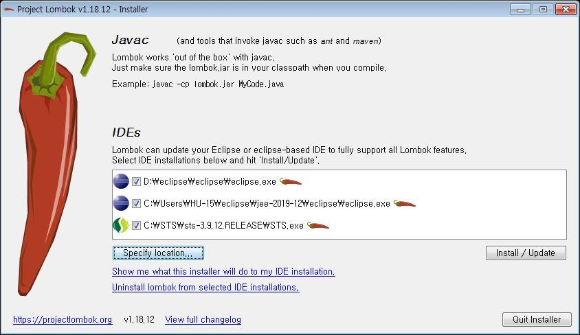
설치가 끝나면 Eclipse(STS)의 실행 경로에 lombok.jar 파일이 추가된 것을 확인할 수 있습니다.

만일 lombok을 설치한 후 바탕화면의 이클립스 '바로가기'가 정상적으로 동작하지 않는다면, 실제로 이클립스가 설치된 경로에서 제대로 실행되는지 확인하고, 바탕화면의 바로가기는 삭제 후 다시 생성합니다.
'개발자였던 것 > Spring' 카테고리의 다른 글
| @RunWith(SpringJUnit4ClassRunner.class) 에러 (0) | 2020.08.05 |
|---|---|
| 프로젝트 빨간 느낌표 해결하기 (0) | 2020.08.04 |
| 개발을 위한 준비 / 개발 환경설정 (0) | 2020.07.30 |
| Java Configuration 사용하기 (@Configuration) (0) | 2020.07.29 |
| [Ajax/Servlet] 다른 서버의 파일을 내 서버로 복사하는 코드 (0) | 2020.06.30 |
